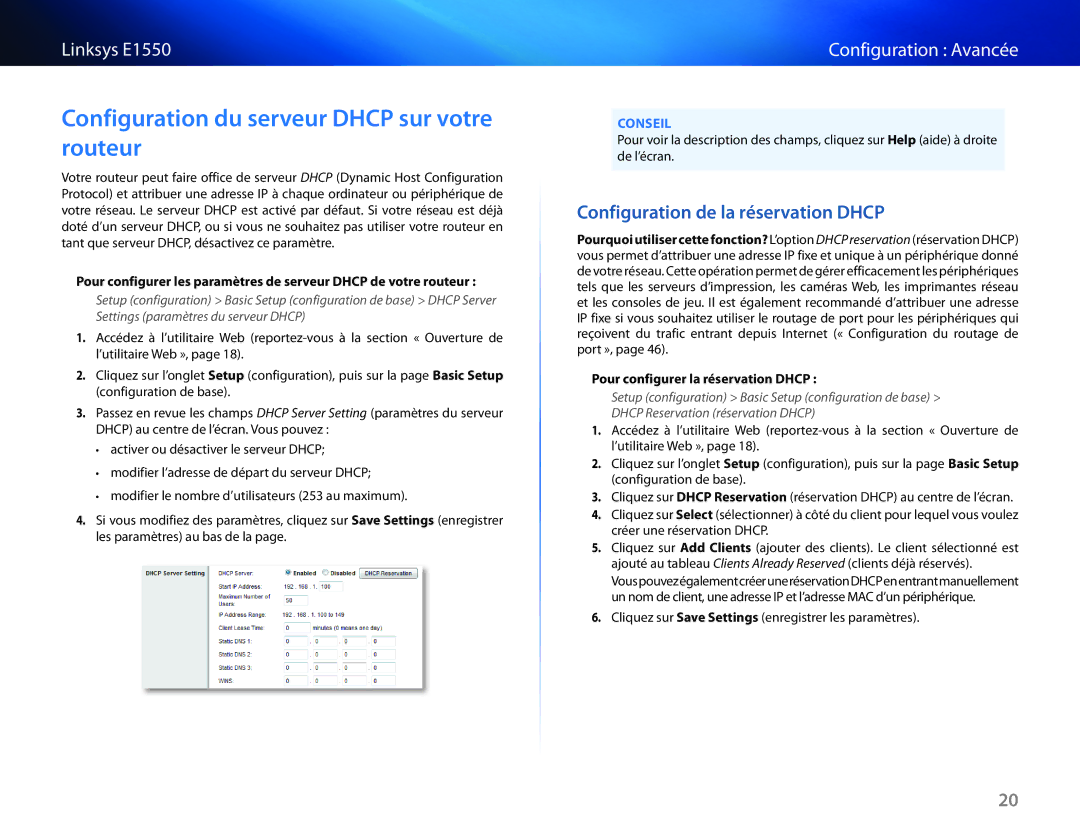Linksys E1550
Configuration du serveur DHCP sur votre routeur
Votre routeur peut faire office de serveur DHCP (Dynamic Host Configuration Protocol) et attribuer une adresse IP à chaque ordinateur ou périphérique de votre réseau. Le serveur DHCP est activé par défaut. Si votre réseau est déjà doté d’un serveur DHCP, ou si vous ne souhaitez pas utiliser votre routeur en tant que serveur DHCP, désactivez ce paramètre.
Pour configurer les paramètres de serveur DHCP de votre routeur :
Setup (configuration) > Basic Setup (configuration de base) > DHCP Server Settings (paramètres du serveur DHCP)
1.Accédez à l’utilitaire Web
2.Cliquez sur l’onglet Setup (configuration), puis sur la page Basic Setup (configuration de base).
3.Passez en revue les champs DHCP Server Setting (paramètres du serveur DHCP) au centre de l’écran. Vous pouvez :
•• activer ou désactiver le serveur DHCP;
•• modifier l’adresse de départ du serveur DHCP;
•• modifier le nombre d’utilisateurs (253 au maximum).
4.Si vous modifiez des paramètres, cliquez sur Save Settings (enregistrer les paramètres) au bas de la page.
Configuration : Avancée
CONSEIL
Pour voir la description des champs, cliquez sur Help (aide) à droite de l’écran.
Configuration de la réservation DHCP
Pourquoi utiliser cette fonction? L’option DHCP reservation (réservation DHCP) vous permet d’attribuer une adresse IP fixe et unique à un périphérique donné de votre réseau. Cette opération permet de gérer efficacement les périphériques tels que les serveurs d’impression, les caméras Web, les imprimantes réseau et les consoles de jeu. Il est également recommandé d’attribuer une adresse IP fixe si vous souhaitez utiliser le routage de port pour les périphériques qui reçoivent du trafic entrant depuis Internet (« Configuration du routage de port », page 46).
Pour configurer la réservation DHCP :
Setup (configuration) > Basic Setup (configuration de base) >
DHCP Reservation (réservation DHCP)
1.Accédez à l’utilitaire Web
2.Cliquez sur l’onglet Setup (configuration), puis sur la page Basic Setup (configuration de base).
3.Cliquez sur DHCP Reservation (réservation DHCP) au centre de l’écran.
4.Cliquez sur Select (sélectionner) à côté du client pour lequel vous voulez créer une réservation DHCP.
5.Cliquez sur Add Clients (ajouter des clients). Le client sélectionné est ajouté au tableau Clients Already Reserved (clients déjà réservés).
VouspouvezégalementcréeruneréservationDHCPenentrantmanuellement un nom de client, une adresse IP et l’adresse MAC d’un périphérique.
6.Cliquez sur Save Settings (enregistrer les paramètres).
20